
윈도우 11 공식 출시
마이크로소프트는 10월 5일 윈도우 11을 공식 출시합니다. 그러나 기다리기 힘든 팬들은 지금 조금이라도 그 기능을 엿보길 원하고 있습니다. 윈도우 11은 마이크로소프트의 주력상품이고 윈도우 10의 계승자입니다. 무엇보다 이 마이크로소프트의 신제품은 시작메뉴와 테스크바(작업표시줄), 설정 앱의 광범위한 제작업, 그리고 뉴스를 전달하고 일정을 알려주는 위젯에 큰 변화를 가져올 예정입니다.
이미 윈도우 10을 쓰고 있는 분들이라면, 윈도우 11은 무료로 사용가능하나 마이크로소프트는 이전에 윈도우 7 사용자들이 윈도우 10으로 갈아타게 했던 업그레이드 전략을 본보기 삼아 이 무료사용은 특정 기간에만 가능한 것으로 한정시켰습니다.
"윈도우 11은 적합한 윈도우 10 PC들과 새로 나온 PC들에 한하여 무료로 사용 가능합니다. 현재 윈도우 10 PC가 윈도우 11으로 업그레이드 가능한지 알아보려면 마이크로소프트 홈페이지에서 the PC Health Check app, 을 방문해 주세요." 라고 마이크로소프트가 발표했습니다.
데스크탑 헬스체크(PC Health Check)라는 앱이 여러분이 현재 사용하고 있는 PC가 윈도우 11을 구동하기에 적합한지 아닌지 알려줄 것입니다. 만일 적합하다면 윈도우 11이 출시되고 난 후 적절한 시점에 무료 업그레이드를 받을 수 있습니다. 현재 마이크로소프트는 언제 이 무료 업그레이드 기한이 끝나는지 특정하지 않고 있는데요, 하드웨어 요구사항에 개요를 밝혀놓고 있습니다. 또 윈도우 11이 출시되면 윈도우 11 이 런칭되기 이전에 만들어진 새로 판매될 PC들도 있을텐데요, 소비자들이 그 PC가 무료 윈도우 업그레이드가 가능한지 구매하기 전 미리 확인해 보아야 합니다.
"우리는 PC 판매 파트너들과도 협력해서 소비자들이 지금 구매하는 윈도우 10 PC들이 윈도우 11 업그레이드를 위한 준비가 되어 있는지 확인하는 작업을 하고 있습니다." 라고 마이크로 소프트사는 말했습니다.
그렇다면 언제 내 PC는 윈도우 11을 다운로드할 수 있을까요?
언제 윈도우 11을 다운로드할 수 있을까?
윈도우 10의 경우와 같이, 런칭되고 나면 업그레이드를 진행할 수 있는 윈도우 10 PC들을 대상으로 점진적인 윈도우 11 출시 및 공개가 있을 것입니다. 그 과정은 아마 몇달이 걸릴수도 있습니다.
마이크로소프트는 이 과정이 2022년에도 계속 진행될 수 있는데요 그것은 소비자들이 가지고 있는 개별 PC의 조건들에 따라 다르다고 말했습니다.
마이크로소프트는 현재 매매되고 있는 PC에 윈도우 11을 추가적으로 출시하기 위해 하드웨어의 적합성, 신뢰도, 메트릭스, 장치의 연식, 그리고 다른 요소들을 판단하는 지능 모델을 사용할 예정이라고 합니다. 이 지능 모델은 윈도우 10 사용자들이 그들의 장치가 윈도우 11으로 갈아탈 준비가 되었을때 사용자에게 윈도우 업데이트를 고지하게 됩니다. 또 만일 윈도우 11 사용을 원하지 않는 사용자들이 있을 경우 이들에게 윈도우 10을 계속 사용할 수 있도록 2025년 10월 25일까지 지원할 예정입니다.
공식적인 출시일까지 기다리기 힘든 사용자들은 현재 출시되고 있는 프리뷰 윈도우 11을 이용해 볼수도 있습니다. 그러나 이것은 프리뷰 버전이고 최종 버전이 아니기 때문에 버그나 빠진 기능 또는 잘 작동하지 않는 등의 약점이 있을 수도 있다는 점을 기억해야 합니다. 그럼에도 불구하고 이 프리뷰 버전을 이용하길 원하신다면 만일의 경우를 대비해 주요 장치가 아닌 테스트 장치에서 구동해 보시기 바랍니다.
그러면 프리뷰 윈도우 11은 어떻게 구할 수 있을까요?
프리뷰 윈도우 11은 어떻게 구할 수 있을까?
여전히 윈도우 11 프리뷰를 테스트해 보기를 원하는 분들은 테스트 PC가 준비되었다는 가정하에 윈도우 인사이더 프로그램에 가입해 보세요. 마이크로소프트는 이 커뮤니티를 "새로운 변화를 가장 먼저 체험하고자 하는 윈도우의 가장 큰 수백만 팬들의 커뮤니티" 라고 표현합니다.
테스트를 하는 사람들은 마이크로소프트의 엔지니어들에게 바로 윈도우 11 사용에 관한 피드백을 줄 수 있습니다.
먼저 필요한 것은 여러분의 테스트 PC에 윈도우 10 카피본을 설치하고 관리자로 승인받는 것입니다. 그런 다음 윈도우 인사이더 프로그램으로 들어가 계정을 만들고 로그인 하면 됩니다. 계정을 만들기 위해서는 먼저 마이크로소프트 계정이나 Azure Active 디렉토리에 로그인 해야 합니다. 그 다음은 윈도우 인사이더 프리뷰를 여러분의 장치에 설치하기 위한 마이크로소프트 약관에 동의하시면 됩니다.
마이크로소프트의 최신 실험을 테스트해보기 원하시는 분들은 데브 체널(Dev Channel)에 들어가 보면 되는데요 단 이 체널은 10월에 나오는 윈도우 11과 연관되지 않는 최첨단 업데이트를 포함하고 있습니다.
또는 10월에 새로 출시될 윈도우 11에 어떤 기능이 있는지 테스트 해보고 싶은 윈도우 팬들은 윈도우 11 출시를 위해 계획된 기능들을 포함하고 있는 베타 채널(Beta Channel)에 가입해 볼 수도 있습니다.
다만 명심해야 할것은 만일 여러분이 한 채널에서 인사이더 프리뷰 빌드를 설치했다가 다른 채널로 바꾸도 싶다면 설치된 윈도우를 제거하고 장치에서 윈도우 인사이더를 리셋해야 합니다.
테스크바(작업표시줄) 위젯이 왜 중요한가?
윈도우 11에서 가장 중요한 새로운 기능들 중에는 맥 사용자들을 위한 기능, 테스크바 위젯, 손쉬운 가상 데스크탑으로의 변환, 그리기 기능을 위한 촉각을 캐치하는 펜, 그리고 손짓 제스츄어 등이 있습니다.
이 확장된 위젯들은 마이크로소프트의 주력 기능으로서 애플의 아이패드 디자인에 대한 대응으로 내놓았던 윈도우 8 세대 라이브타일을 없애버리기로 결정한 후 대체제로 나온 것이라고 볼 수 있습니다.
윈도우 3D 뷰어, 원노트, 페인트 3D, 그리고 스카이프 등은 사전 설치되지 않을 예정이지만 윈도우 11은 스카이프 버튼을 대신할 마이크로소프트 팀챗 버튼이 신설됩니다.
윈도우 11 스냅 레이아웃, 스냅 그룹은 무엇인가?
ZDNet의 자매 사이트인 CNET가 강조했듯이, 스냅 레이아웃은 멀티 테스킹을 위해 앱과 윈도우를 좀더 쉽게 액세스할 수 있도록 해주는 기능입니다. 여러 화면을 띄워놓고 작업할 경우 사용자는 윈도우를 크게 하거나 작게 하는 번거로움 없이 앱과 웹사이트를 그룹으로 설정해 놓고 작업표시줄에서 클릭하여 오픈할 수 있습니다. 구글 크롬 브라우저에서의 그룹 탭과 같이 요즘 트렌드라 할 수 있죠. 스냅 그룹은 컴퓨터를 다른, 혹은 여러 모니터에 연결해 놓고 쓸 경우 연결해제했을때 앱의 레이아웃때문에 고생하거나 열린 앱을 재정리할 필요를 없애줍니다.
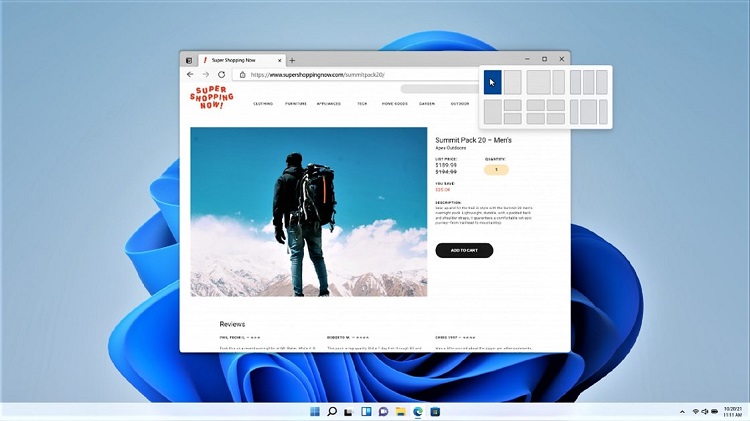
'과학&IT' 카테고리의 다른 글
| 우주여행, 이제 시뮬레이션으로 하세요! (0) | 2021.09.18 |
|---|---|
| 뱀은 소행성 충돌의 생존자들로부터 진화했다? (0) | 2021.09.16 |
| 윈도우 11 궁금증: 무엇이 달라지나? (0) | 2021.09.15 |
| 과학자들이 매머드를 부활시키려 한다 (0) | 2021.09.14 |
| 양자 컴퓨팅의 거대한 도약이 다가온다! (0) | 2021.09.13 |




댓글